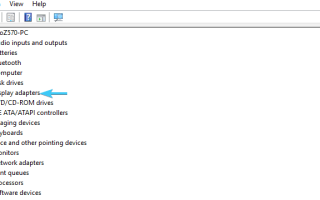Zgadnijmy: ponownie zainstalowałeś system i wszystko jest w porządku, z wyjątkiem jednej rzeczy z rozdzielczością ekranu, która jest krzykliwa i dziwnie niewyraźna.
Oczywiście brakuje twoich sterowników GPU i choć dobrze o tym wiesz, dysku instalacyjnego nigdzie nie można znaleźć. Windows zainstalował niektóre sterowniki, ale wydaje się, że się nie udały. Zdenerwowanie wywołuje u ciebie gniew.
Nie martw się Weź głęboki oddech i sprawdź wyjaśnienie poniżej. Dołożyliśmy wszelkich starań, aby pomóc Ci rozwiązać pilny problem.
Jak zainstalować sterowniki i obsługiwane programy związane z GPU bez płyty CD
- Windows 10
- Windows 8 i Windows 7
Jak zapewne wiesz, płyta CD lub DVD jest już przestarzałą technologią przechowywania danych. Rozumiemy, że w tamtych czasach dystrybucja płyt CD uprościła niektóre sprawy, ale nie jest tak obecnie. Zwłaszcza ze względu na fakt, że najnowsze wersje Windows nie będą działać z większością przestarzałych sterowników dostarczonych na dysku instalacyjnym.
Zasadniczo zgubiony dysk CD ze sterownikami nie jest poważną stratą dla użytkowników systemu Windows. Nie oznacza to jednak, że sterowniki GPU dostarczone przez Windows Update będą wystarczające. Ponadto nie zalecamy korzystania z zewnętrznych programów do pobierania sterowników, ponieważ większość z nich to mniej więcej oszustwa.
Musisz wykonać następujące czynności i ręcznie zaktualizować wrażliwe sterowniki GPU. Jeśli masz karty combo lub dual-GPU, upewnij się, że robisz to dla obu opcji. Aby Ci pomóc, dołożyliśmy wszelkich starań, aby uzyskać szczegółowe wyjaśnienie krok po kroku.
- Przeczytaj także: Jak zainstalować sterowniki MIDI dla systemu Windows 10
Jak zainstalować odpowiednie sterowniki GPU w systemie Windows 10/8/7 bez dysku CD
- Windows 10
- Kliknij prawym przyciskiem myszy Początek przycisk i otwórz Menadżer urządzeń z Użytkownik energii menu.
- Nawigować do Karty graficzne sekcja i rozwiń ją.

- Kliknij prawym przyciskiem myszy domyślne urządzenie i otwórz Nieruchomości.
- Wybierz Detale patka.
- Z menu rozwijanego wybierz Identyfikatory sprzętowe.

- Skopiuj pierwszy rząd i wklej go do przeglądarki internetowej.
- Wybierz oficjalną stronę pomocy technicznej i pobierz sterowniki.
- Zainstaluj sterowniki i uruchom ponownie komputer.
- Windows 8 i Windows 7
- otwarty Początek.
- Kliknij prawym przyciskiem myszy Mój komputer i otwórz Nieruchomości.
- Z lewego panelu wybierz Menadżer urządzeń.
- Rozwiń Karty graficzne Sekcja.
- Kliknij domyślnie prawym przyciskiem myszy GPU i otwórz Właściwości.
- w Detale kartę, rozwiń menu rozwijane.
- Wybierz Identyfikatory sprzętowe i skopiuj pierwszą linię.
- Wklej go w wybranej przeglądarce internetowej i wyszukaj wyniki.
- Pobierz sterowniki z oficjalnego zaufanego źródła i zainstaluj je odpowiednio.
Dodatkowo możesz użyć alternatywnego wyszukiwania dostarczonego przez producenta GPU. Aby uzyskać szczegółowe informacje, musisz przejść do jednej z tych 3 witryn. Oczywiście w zależności od tego, kto wyprodukował kartę graficzną.
- NVidia

- AMD / ATI
- Intel
Że należy to zrobić. Jeśli masz jakieś sugestie, pytania lub uwagi, opublikuj je poniżej. Będziemy wdzięczni za Twoją opinię.